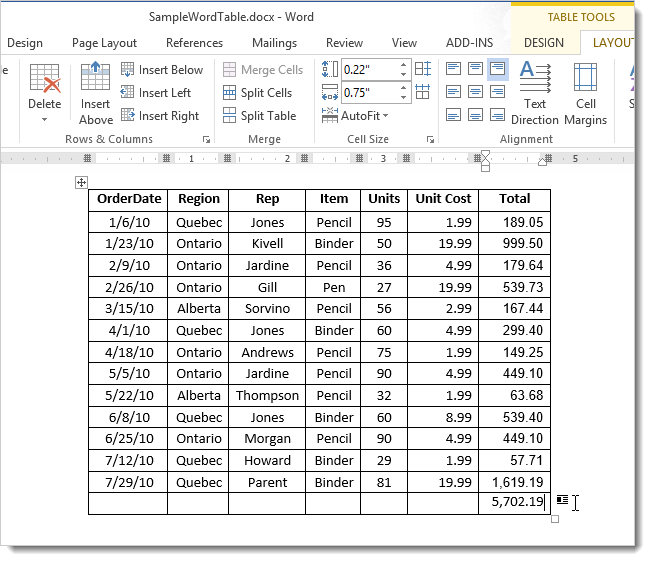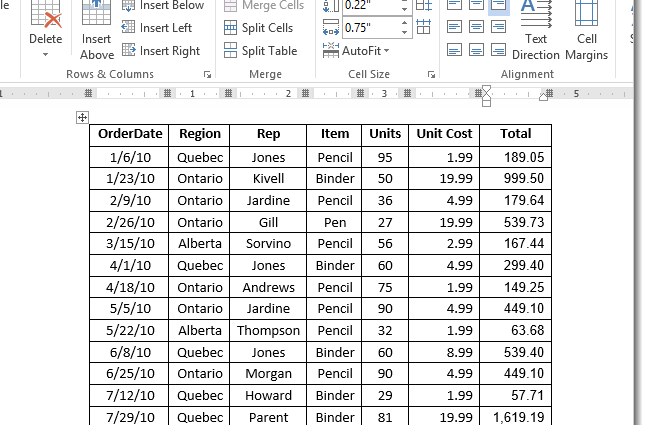Ako radite u Wordu i trebate da zbrojite vrijednosti u tabeli, možete odabrati da ne unosite podatke u Excel kako biste ih kasnije mogli kopirati i zalijepiti u Word. Word je sposoban za obavljanje jednostavnih proračuna kao što su sabiranje, množenje ili zaokruživanje.
Bilješka: Kada dodate nove redove ili stupce sa vrijednostima u Word tablicu, formule se neće automatski ažurirati. Da biste ažurirali formulu, kliknite desnom tipkom miša na nju i odaberite Ažuriranje polja (Polje za ažuriranje) iz padajućeg menija.
Da biste unijeli formulu u ćeliju tabele, postavite kursor u ćeliju i otvorite karticu raspored (Izgled) u grupi kartica Alati za stolu (Rad sa tabelama).
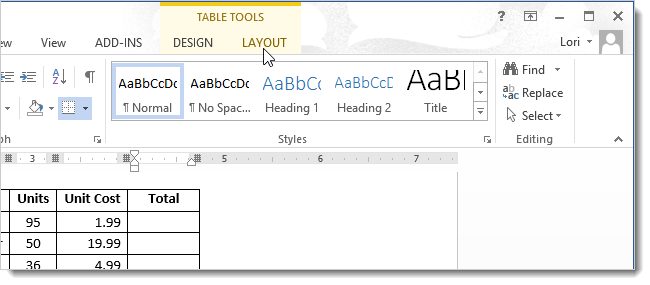
Na kartici Napredno raspored (Layout) sekcija podaci (Podaci) kliknite na formula (Formula).
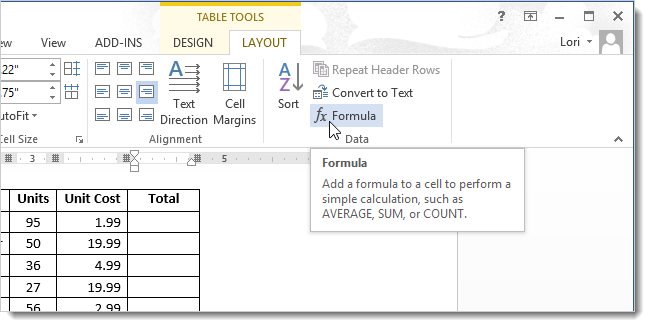
U našem primjeru ćemo množiti jedinice (Broj jedinica) per Jedinični trošak (Jedinični trošak), a zatim prikažite ukupni iznos u koloni ukupan (Ukupno). Da pomnožite dva broja iz ćelija lijevo od trenutnog, unesite sljedeći tekst u polje za unos formula (Formula):
=PRODUCT(LEFT)
Odaberite željenu opciju sa padajuće liste Format broja (Format broja) za određivanje oblika rezultata izračunavanja.
Bilješka: Za više informacija o dostupnim formulama i kako ih koristiti, posjetite web stranicu Microsoft Office.
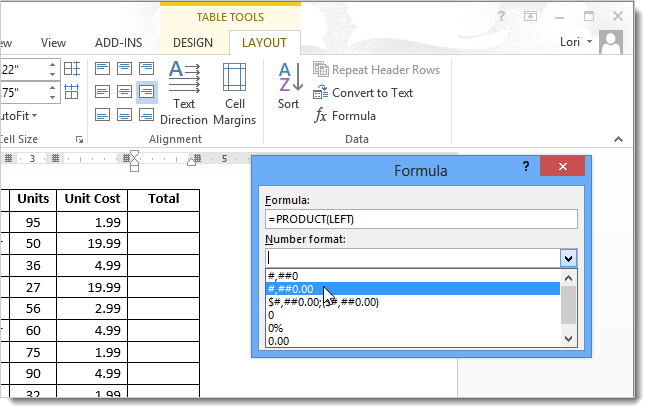
pritisnuti OKda potvrdite postavke i priložite formulu ćeliji.
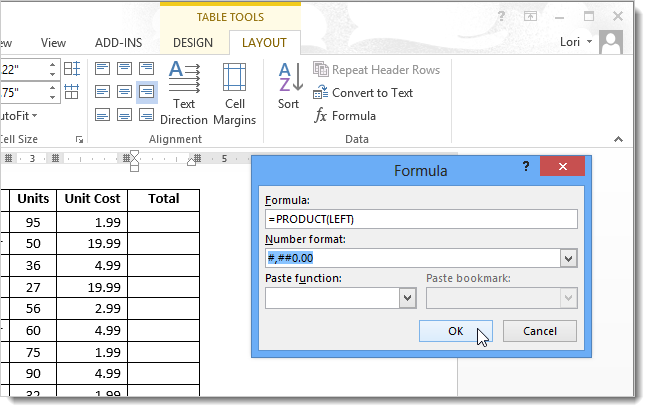
Od sada, rezultat proračuna se prikazuje u ćeliji.
Bilješka: Ako desnom tipkom miša kliknete ćeliju koja sadrži formulu i odaberete iz padajućeg izbornika Uključite kodovi polja (Kodovi polja/vrijednosti), vidjet ćete formulu koja mu je dodijeljena, kao što je prikazano na prvoj slici ovog članka. Kliknite desnim tasterom miša i izaberite ponovo Uključite kodovi polja (Kodovi/vrijednosti polja) da ponovo prikažete rad.
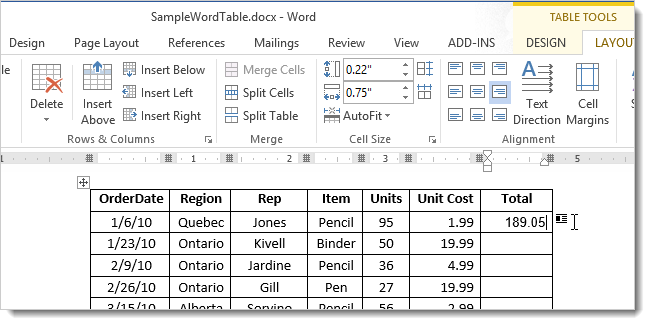
Uradili smo iste korake za množenje jedinice (Broj jedinica) i Troškovi jedinice (jedinični trošak) u svakom sljedećem redu.
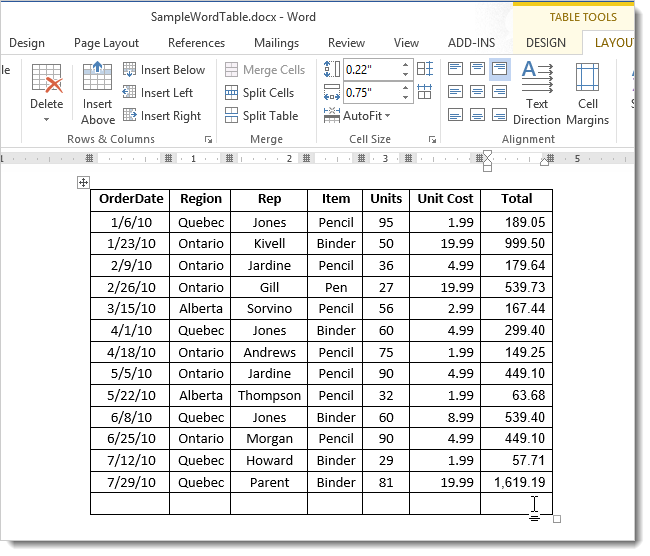
Sada pazite da na dnu tanjira postoji dodatna linija kako biste sumirali sve cijene. Postavite kursor u praznu ćeliju na dnu kolone ukupan (Ukupno). Za prikaz dijaloškog okvira formula (Formula), kliknite na formula (Formula) odjeljak podaci (Podaci) kartica raspored (Izgled). Unesite sljedeću formulu u dijaloški okvir formula (Formula). Najvjerovatnije će zadana formula biti “=SUM(IZNAD)".
Odaberite odgovarajući format broja i kliknite OK.
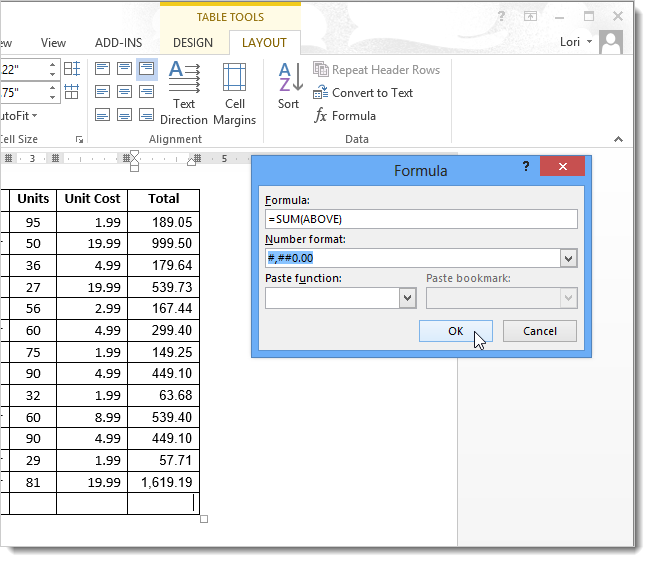
Sada ova ćelija prikazuje zbroj cijele kolone ukupan (Sažetak).